Wie kann ich ein Serienmail mit Excel erstellen?
Wenn Du eine Serien-E-Mail an Empfänger aus einer Excel Datenbank schicken möchtest, dann sollte Deine Tabelle wie folgt aufgebaut sein:
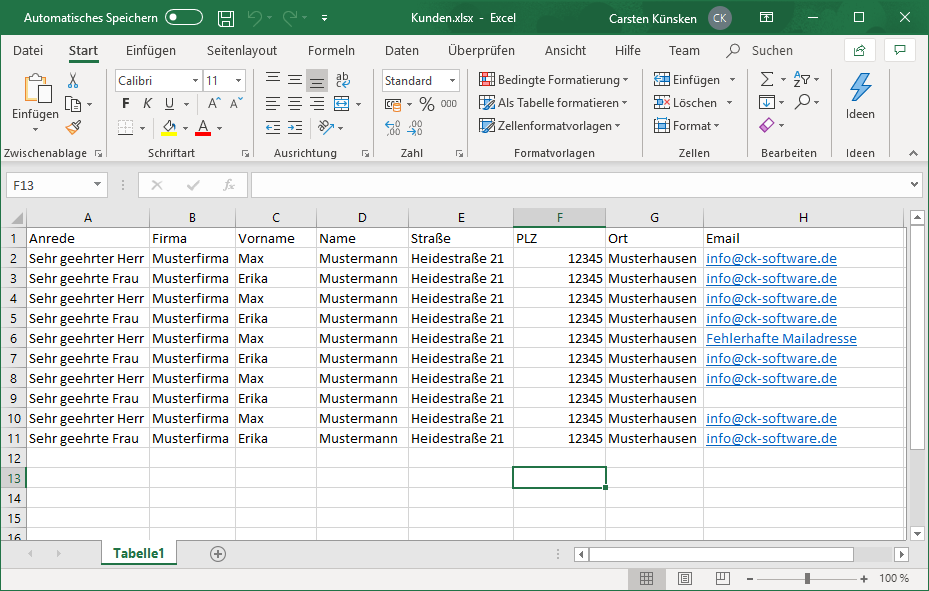
In jeder Zeile der Excel Tabelle befindet sich ein Datensatz mit zusammenhängenden Daten für einen Empfänger. In der ersten Zeile sind die Daten entsprechend beschriftet. Personal (Office) Mailer wird diese Angaben übernehmen.
Die Beschriftungen der Spalten solltest Du in jeder Tabelle nur ein mal verwenden.
Deine Tabelle benötigt wenigstens eine Spalte mit den Emailadressen der Empfänger.
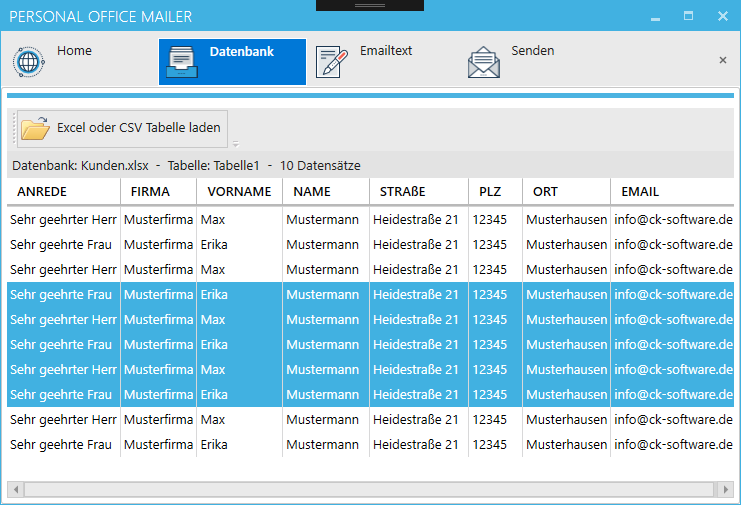
Starte nun Personal Mailer oder Personal Office Mailer und wähle auf der Seite „Datenbank“ die Option „Excel oder CSV Tabelle laden„.
Das Newsletter Tool fragt Dich nach der gewünschten Datei. Falls Deine Excel Arbeitsmappe mehrere Tabellen enthält, musst Du anschließend noch die gewünschte Tabelle auswählen.

Wähle nun die Seite „Email„.
Neben „Empfänger“ findest Du ein Auswahlfeld, welches alle Beschriftungen der Spalten aus Deiner Tabelle anzeigt. Teile dem Programm hier mit, in welcher Spalte es die E-Mail Adressen findet.
Du kannst außerdem mit der rechten Maustaste in den Betreff oder in den Text Deiner E-Mail klicken. Das Programm fügt dann einen Platzhalter mit der ausgewählten Datenspalte ein. Beim Versand wird der Platzhalter, für jeden Empfänger getrennt, durch die passenden Daten des Empfängers ersetzt.
Das war es schon. Wenn Du Deinen Emailtext fertig erstellt hast, kannst Du bereits auf die Seite „Senden“ wechseln und den Versand starten.
Du willst auch mit wenigen einfachen Schritten ein Serienmail mit Excel versenden? Dann probiere jetzt kostenlos Personal Mailer oder Personal Office Mailer aus!
Personal Mailer
Serienmail mit Excel versenden. Kostenloser Download und Details.
Personal Office Mailer - Serienmails für Outlook
Serienmail mit Excel und Outlook erstellen. Kostenloser Download und Informationen.